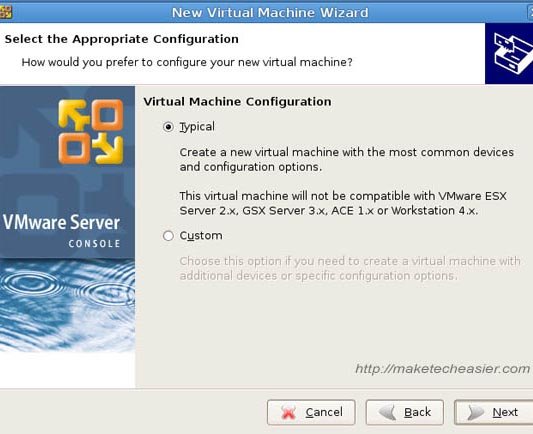Чтобы облегчить тестирование одновременно на рабочем столе GNOME и KDE, я решил установить Kubuntu на свой сервер VMware. Вот руководство по установке Kubuntu на Ubuntu с VMware Server.
Прежде всего скачайте и установите VMware. (инструкция здесь).
Далее загрузите ISO-файл Kubuntu с сайта Kubuntu
1. Запустите свой сервер VMware. Нажмите «Создать новую виртуальную машину».
2. Во всплывающем окне нажмите «Далее».
3. В разделе «Конфигурация виртуальной машины» выберите «типичная настройка». Нажмите «Далее».
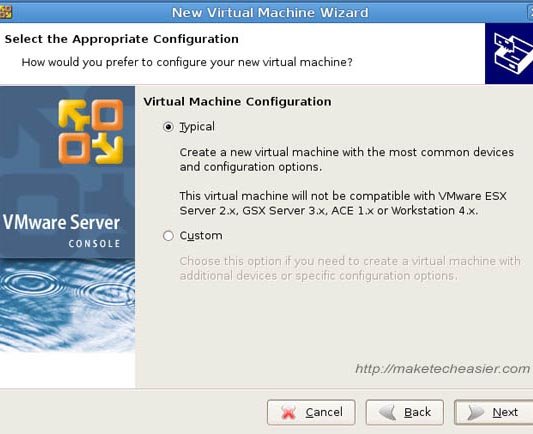
4. В разделе «Гостевая операционная система» нажмите «Linux». Выберите Ubuntu в раскрывающемся списке версий. Нажмите «Далее».
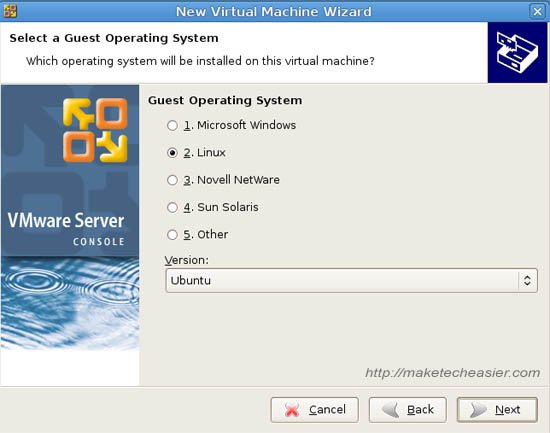
5. Введите имя и местоположение ОС. Нажмите «Далее».
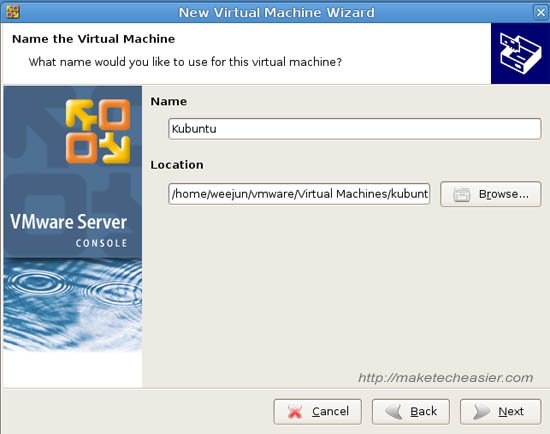
6. В разделе «Сетевое подключение» нажмите «Трансляция сетевых адресов».
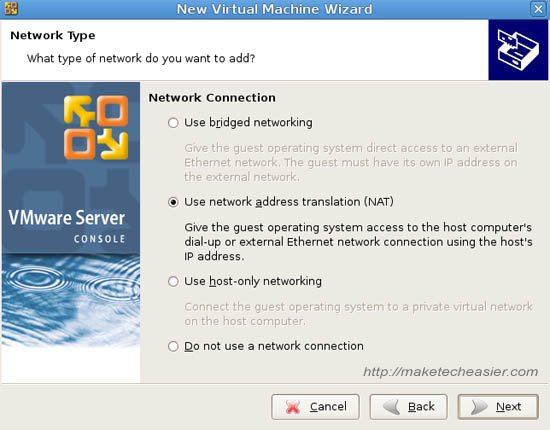
7. В разделе «Размер диска» выберите 6 ГБ. Снимите флажок «Выделить дисковое пространство сейчас» и установите флажок «Разделить диск на файлы по 2 ГБ». Нажмите «Готово». Это вернет вас на стартовый экран VMware. Теперь вы можете увидеть вкладку Kubuntu в верхней части экрана. Нажмите на это.
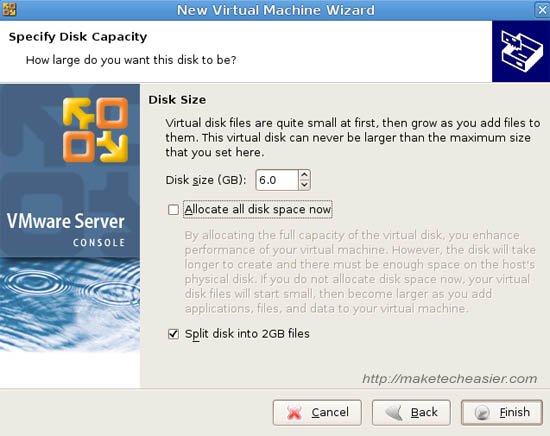
8. Нажмите «Изменить настройки виртуальной машины»
9. В левой части всплывающего окна нажмите на компакт-диск. Справа нажмите «Использовать ISO-образ». Укажите местоположение загруженного вами ISO-файла Kubuntu. Нажмите ОК.
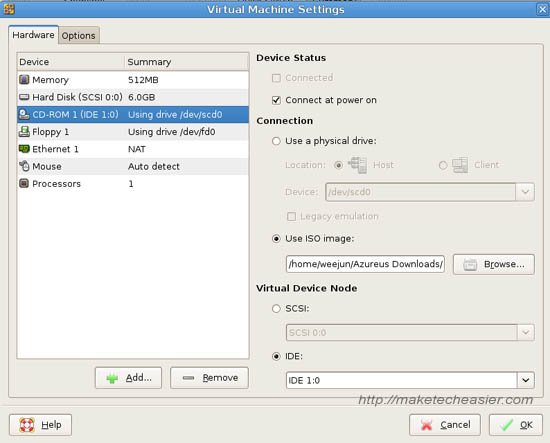
10. Теперь нажмите «Включить виртуальную машину»
11. VMware теперь загрузит файл ISO. На стартовом экране выберите «Запустить/установить Kubuntu».
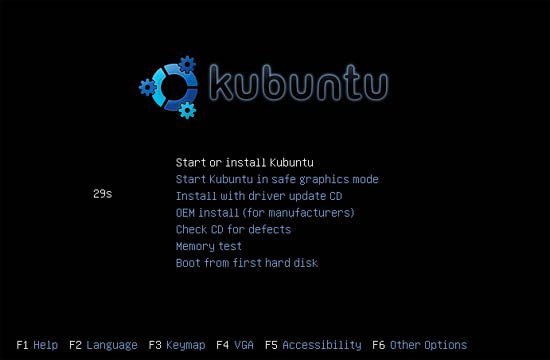
12. После завершения загрузки ISO вы увидите рабочий стол KDE. Нажмите значок «Установить» на рабочем столе, чтобы начать установку, состоящую из 6 шагов. Следуйте инструкциям.
13. Установка занимает около 30–40 минут.
14. После установки перезагрузите виртуальную машину.
15. Теперь у вас должен быть работающий Kubuntu на вашей VMware.
Установка инструментов VMware на Kubuntu
После установки Kubuntu необходимо установить VMware Tools для дополнительных функций, таких как плавное перемещение мыши между хостом и виртуальной машиной, графическое ускорение, сетевое ускорение, синхронизация времени хоста и виртуальной машины и т. д.
Чтобы установить инструмент VMware, сначала получите необходимые заголовки.
Откройте окно терминала (находится в системе) и введите:
sudo apt-get install build-essential linux-headers-`uname -r`
Далее в главном меню VMware нажмите «VM ->Установить инструменты VMware»
VMware теперь смонтирует компакт-диск на рабочем столе. Вы должны увидеть значок ниже

1. Откройте папку и скопируйте tar-файл на рабочий стол. (игнорируйте файл rpm)
2. Откройте tar-файл и извлеките его содержимое в домашнюю папку
3. Откройте терминал, введите:
cd vmware-tools-distrib sudo ./vmware-install.pl
4. Это установит VMware-tools. Выберите ответ по умолчанию для каждого вопроса (или просто нажмите Enter)
5. Затем настройте vmware-toolbox для запуска каждый раз во время запуска.
echo "/usr/bin/vmware-toolbox" > ~/.kde/Autostart/vmware-toolbox.sh chmod +x ~/.kde/Autostart/vmware-toolbox.sh
6. Перезагрузите виртуальную машину
Готово.